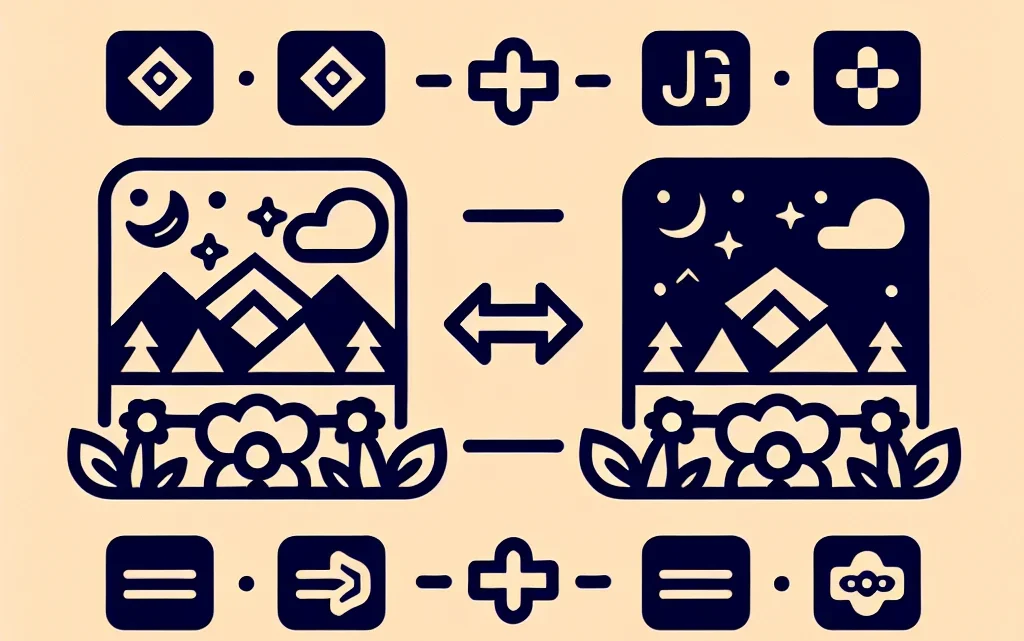Dalam era digital yang semakin berkembang, pengguna perangkat Apple seperti iPhone dan iPad sering menemukan kendala saat ingin berbagi foto dengan pengguna perangkat non-Apple. Hal ini disebabkan oleh format gambar HEIC (High Efficiency Image Container) yang menjadi standar penyimpanan foto pada perangkat iOS dan macOS terbaru. Meskipun format ini menawarkan kualitas gambar yang lebih baik dengan ukuran file yang lebih kecil, kompatibilitasnya masih terbatas. Artikel ini akan membahas secara mendalam tentang cara ubah HEIC ke JPG, format yang lebih universal dan dapat dibuka di hampir semua perangkat.
Apa Itu Format HEIC dan Mengapa Perlu Dikonversi?
Format HEIC (High Efficiency Image Container) diperkenalkan oleh Apple pada iOS 11 sebagai format gambar default untuk menyimpan foto. Format ini menggunakan teknologi kompresi HEVC (High Efficiency Video Coding) yang mampu menghasilkan gambar dengan kualitas tinggi namun dengan ukuran file yang lebih kecil dibandingkan dengan format JPG konvensional.
Beberapa keunggulan format HEIC meliputi:
- Ukuran file yang lebih kecil (hingga 50% lebih kecil dari JPG)
- Kualitas gambar yang lebih baik
- Dukungan untuk transparansi
- Kemampuan menyimpan beberapa gambar dalam satu file (seperti Live Photos)
- Dukungan untuk data kedalaman dan informasi lainnya
Namun, meskipun memiliki banyak keunggulan, format HEIC memiliki keterbatasan dalam hal kompatibilitas. Banyak aplikasi, platform, dan perangkat non-Apple yang belum sepenuhnya mendukung format ini. Inilah mengapa pengguna sering perlu mengkonversi file HEIC ke format yang lebih universal seperti JPG.
Metode Konversi HEIC ke JPG di Perangkat iOS
Jika Anda menggunakan iPhone atau iPad, ada beberapa cara praktis untuk mengubah format foto HEIC menjadi JPG tanpa perlu menginstal aplikasi tambahan. Mari kita bahas metode-metode tersebut secara detail.
Mengubah Pengaturan Kamera
Cara termudah untuk menghindari masalah dengan format HEIC adalah dengan mengubah pengaturan kamera di perangkat iOS Anda:
- Buka aplikasi Pengaturan (Settings) di iPhone atau iPad Anda
- Gulir ke bawah dan ketuk Kamera
- Pilih Format
- Pilih opsi Most Compatible alih-alih High Efficiency
Dengan mengubah pengaturan ini, kamera akan langsung menyimpan foto dalam format JPG, bukan HEIC. Namun, perlu diingat bahwa ukuran file foto akan lebih besar.
Menggunakan Fitur Berbagi
Jika Anda sudah memiliki foto dalam format HEIC dan ingin mengonversinya ke JPG, Anda dapat menggunakan fitur berbagi bawaan:
- Buka aplikasi Foto (Photos) di perangkat iOS Anda
- Pilih foto HEIC yang ingin dikonversi
- Ketuk ikon Berbagi (Share) di pojok kiri bawah
- Pilih Salin (Copy) atau Kirim Email (Mail)
- Jika memilih Kirim Email, perangkat akan secara otomatis mengonversi foto ke format JPG
- Kirim email ke diri sendiri, dan Anda dapat mengunduh versi JPG dari foto tersebut
Menggunakan Aplikasi File
Metode lain yang bisa dicoba untuk mengubah HEIC ke JPG di perangkat iOS adalah dengan menggunakan aplikasi File:
- Buka aplikasi Foto dan pilih foto HEIC yang ingin dikonversi
- Ketuk ikon Berbagi dan pilih Simpan ke File (Save to Files)
- Pilih lokasi penyimpanan dan ketuk Simpan
- Buka aplikasi File, cari foto yang baru saja disimpan
- Tekan dan tahan pada foto tersebut, lalu pilih Bagikan
- Pilih Simpan Gambar (Save Image)
Foto akan disimpan ke galeri foto Anda dalam format JPG.
Konversi HEIC ke JPG di Komputer
Jika Anda lebih suka mengolah foto di komputer, ada beberapa metode yang dapat digunakan untuk mengubah format HEIC ke JPG, baik di Windows maupun macOS.
Menggunakan macOS
Pengguna Mac memiliki beberapa opsi bawaan untuk mengonversi HEIC ke JPG:
Menggunakan Aplikasi Foto (Photos)
- Buka aplikasi Foto di Mac Anda
- Impor atau temukan foto HEIC yang ingin dikonversi
- Pilih foto tersebut dan klik File > Ekspor > Ekspor Foto
- Pada jendela yang muncul, pilih format JPEG dari dropdown menu
- Atur kualitas sesuai kebutuhan
- Klik Ekspor dan pilih lokasi penyimpanan
Menggunakan Preview
- Buka foto HEIC dengan aplikasi Preview
- Klik File > Ekspor
- Dari dropdown menu Format, pilih JPEG
- Atur kualitas sesuai kebutuhan
- Pilih lokasi penyimpanan dan klik Simpan
Menggunakan Windows
Windows secara default tidak mendukung format HEIC, namun ada beberapa cara untuk mengonversi format ini:
Menginstal Ekstensi HEIF
Microsoft menyediakan ekstensi untuk mendukung format HEIC:
- Buka Microsoft Store
- Cari dan unduh HEIF Image Extensions dan HEVC Video Extensions
- Setelah terinstal, Windows dapat membuka file HEIC
- Buka file HEIC dengan Photos app
- Klik Edit & Create > Save a copy
- Pilih format JPG saat menyimpan
Menggunakan Aplikasi Pihak Ketiga
Jika Anda sering bekerja dengan file HEIC, pertimbangkan untuk menggunakan aplikasi konversi pihak ketiga seperti:
- iMazing HEIC Converter – Aplikasi gratis yang mudah digunakan
- CopyTrans HEIC for Windows – Terintegrasi dengan Windows Explorer
- Adobe Photoshop – Jika Anda memiliki lisensi Photoshop
Konversi HEIC ke JPG Secara Online
Jika Anda tidak ingin menginstal aplikasi tambahan, layanan konversi online adalah alternatif yang bagus. Berikut adalah beberapa platform online terbaik untuk mengubah HEIC ke JPG:
Keunggulan Konverter Online
Menggunakan layanan konversi online memiliki beberapa keunggulan, antara lain:
- Tidak perlu menginstal software tambahan
- Dapat diakses dari perangkat apa saja yang memiliki browser
- Umumnya gratis untuk penggunaan dasar
- Proses konversi cepat dan mudah
Langkah-langkah Konversi Online
Proses konversi online umumnya mengikuti pola yang sama:
- Kunjungi situs web konverter HEIC ke JPG
- Unggah file HEIC yang ingin dikonversi (biasanya dengan cara drag and drop atau melalui tombol upload)
- Tunggu proses konversi selesai
- Unduh file JPG hasil konversi
Beberapa layanan online mungkin memiliki batasan ukuran file atau jumlah file yang dapat dikonversi secara gratis.
Catatan Keamanan untuk Konversi Online
Saat menggunakan layanan konversi online, perhatikan beberapa aspek keamanan berikut:
- Pastikan layanan yang Anda gunakan terpercaya dan memiliki kebijakan privasi yang jelas
- Berhati-hatilah saat mengunggah foto yang berisi informasi sensitif atau pribadi
- Periksa apakah situs menggunakan koneksi aman (HTTPS)
- Pertimbangkan untuk menggunakan layanan yang menghapus file setelah konversi selesai
Menggunakan Aplikasi Mobile untuk Konversi HEIC ke JPG
Selain metode di atas, Anda juga dapat menggunakan berbagai aplikasi mobile untuk mengonversi file HEIC ke JPG langsung dari smartphone Anda.
Aplikasi untuk iOS
Beberapa aplikasi iOS yang dapat membantu mengonversi HEIC ke JPG antara lain:
- Image Converter – Aplikasi serbaguna untuk berbagai format
- HEIC Converter to JPEG – Aplikasi khusus untuk konversi HEIC
- Lightroom – Selain untuk editing, juga dapat mengekspor ke JPG
Aplikasi untuk Android
Pengguna Android yang menerima file HEIC dari pengguna iOS dapat menggunakan:
- HEIC to JPG Converter
- Foto Converter: HEIC ke JPG
- Snapseed – Editor foto yang juga mendukung konversi format
Kelebihan dan Kekurangan Format JPG
Sebelum mengonversi semua foto HEIC Anda ke JPG, penting untuk memahami kelebihan dan kekurangan format JPG:
Kelebihan Format JPG
- Kompatibilitas Universal – Hampir semua perangkat dan aplikasi mendukung format JPG
- Ukuran File yang Efisien – Format kompresi yang menghemat ruang penyimpanan
- Kecepatan Loading – File JPG umumnya dimuat lebih cepat di web
- Dukungan Metadata – Mendukung data EXIF seperti informasi kamera dan lokasi
Kekurangan Format JPG
- Kompresi Lossy – Kualitas gambar dapat menurun setiap kali disimpan ulang
- Tidak Ada Transparansi – Tidak mendukung latar belakang transparan
- Kurang Efisien – Ukuran file lebih besar dibandingkan HEIC untuk kualitas yang sama
- Tidak Mendukung File Majemuk – Tidak bisa menyimpan beberapa gambar dalam satu file
Tips Mempertahankan Kualitas Foto Saat Konversi
Konversi dari HEIC ke JPG bisa menyebabkan penurunan kualitas jika tidak dilakukan dengan benar. Berikut beberapa tips untuk mempertahankan kualitas foto Anda:
Atur Tingkat Kompresi dengan Bijak
Saat mengonversi ke JPG, Anda biasanya dapat mengatur tingkat kompresi atau kualitas. Semakin tinggi pengaturan kualitas, semakin baik hasil akhirnya, tetapi ukuran file juga akan lebih besar. Pilih keseimbangan yang tepat antara kualitas dan ukuran sesuai kebutuhan Anda.
Hindari Konversi Berulang
Setiap kali Anda menyimpan ulang gambar JPG, kompresi diterapkan lagi, yang menyebabkan penurunan kualitas progresif. Sebaiknya simpan salinan asli HEIC sebagai cadangan dan hanya mengonversi ke JPG saat diperlukan.
Gunakan Software Berkualitas Tinggi
Tidak semua konverter dibuat sama. Software profesional seperti Adobe Lightroom atau Photoshop biasanya memberikan hasil konversi yang lebih baik dibandingkan dengan alat konversi gratisan.
Perhatikan Resolusi dan Dimensi
Pastikan pengaturan konversi tidak mengubah resolusi atau dimensi gambar kecuali jika memang diperlukan. Penurunan resolusi akan mengakibatkan hilangnya detail dalam gambar.
Kapan Sebaiknya Tetap Menggunakan Format HEIC
Meskipun artikel ini berfokus pada cara mengonversi HEIC ke JPG, ada situasi di mana lebih baik tetap menggunakan format HEIC:
- Penyimpanan Jangka Panjang – HEIC menghemat ruang penyimpanan tanpa mengorbankan kualitas
- Penggunaan Eksklusif di Ekosistem Apple – Jika Anda hanya berbagi dan melihat foto di perangkat Apple
- Foto dengan Detail Tinggi – HEIC mempertahankan lebih banyak detail pada ukuran file yang sama
- Live Photos – Format HEIC mendukung fitur Live Photos di perangkat Apple
Troubleshooting Masalah Umum Saat Konversi HEIC ke JPG
Berikut beberapa masalah umum yang mungkin Anda temui saat mengonversi HEIC ke JPG, beserta solusinya:
File Tidak Terbaca
Masalah: Konverter tidak mengenali file HEIC Anda.
Solusi: Pastikan file tidak rusak dan ekstensinya benar (.heic). Coba gunakan konverter alternatif yang secara khusus mendukung format HEIC.
Kualitas Gambar Menurun Drastis
Masalah: Hasil konversi memiliki kualitas yang jauh lebih rendah dari aslinya.
Solusi: Atur pengaturan kualitas JPG ke nilai yang lebih tinggi. Jika menggunakan konverter online, coba layanan premium atau aplikasi desktop yang menawarkan opsi kualitas lebih baik.
Metadata Hilang
Masalah: Informasi seperti data EXIF hilang setelah konversi.
Solusi: Gunakan konverter yang secara eksplisit mendukung pemeliharaan metadata, seperti Adobe Lightroom atau alat khusus yang dirancang untuk mempertahankan data EXIF.
Konversi Batch Gagal
Masalah: Saat mencoba mengonversi banyak file sekaligus, proses gagal.
Solusi: Coba konversi dalam batch yang lebih kecil, atau gunakan aplikasi desktop yang dirancang untuk penanganan batch, seperti Adobe Bridge atau aplikasi konversi batch khusus.
Otomatisasi Konversi HEIC ke JPG
Jika Anda sering bekerja dengan file HEIC dan perlu mengonversinya ke JPG secara rutin, ada beberapa cara untuk mengotomatiskan proses:
Menggunakan Aplikasi Automator di macOS
Pengguna Mac dapat memanfaatkan aplikasi Automator bawaan:
- Buka aplikasi Automator
- Buat Quick Action atau Folder Action baru
- Tambahkan aksi Copy Finder Items untuk membuat salinan file asli
- Tambahkan aksi Change Type of Images
- Pilih format output JPEG
- Simpan otomatisasi
Setelah diatur, Anda dapat mengonversi file HEIC dengan klik kanan atau dengan menempatkannya di folder yang telah dikonfigurasi.
Menggunakan Script dan Batch Processing
Pengguna yang lebih teknis dapat membuat script untuk otomatisasi:
- PowerShell (Windows) – Buat script PowerShell yang memanggil aplikasi konversi
- Bash Script (macOS/Linux) – Gunakan perintah sips atau ImageMagick
- Python – Gunakan library seperti Pillow untuk otomatisasi konversi
Kesimpulan
Konversi format HEIC ke JPG adalah kebutuhan umum bagi pengguna perangkat Apple yang ingin berbagi foto dengan pengguna perangkat lain atau platform yang belum mendukung format HEIC. Artikel ini telah membahas berbagai metode untuk melakukan konversi tersebut, mulai dari pengaturan bawaan di perangkat iOS, aplikasi desktop di macOS dan Windows, layanan online, hingga aplikasi mobile.
Meskipun format HEIC menawarkan keunggulan dalam hal efisiensi penyimpanan dan kualitas, format JPG tetap menjadi pilihan yang lebih universal untuk kompatibilitas maksimal. Dengan memahami kelebihan dan kekurangan dari kedua format serta mengetahui cara terbaik untuk melakukan konversi, Anda dapat memilih metode yang paling sesuai dengan kebutuhan Anda.
Ingatlah untuk selalu mempertimbangkan kualitas gambar saat melakukan konversi dan simpan salinan asli file HEIC Anda jika memungkinkan. Dengan begitu, Anda memiliki opsi untuk kembali ke versi kualitas tertinggi jika diperlukan di kemudian hari.
FAQ tentang Konversi HEIC ke JPG
Apakah konversi HEIC ke JPG akan mengurangi kualitas foto?
Ya, karena JPG adalah format kompresi lossy, konversi dari HEIC ke JPG biasanya akan menyebabkan sedikit penurunan kualitas. Namun, dengan pengaturan kualitas yang tinggi, perbedaannya mungkin tidak terlihat oleh mata telanjang.
Bisakah saya mengonversi beberapa file HEIC ke JPG sekaligus?
Ya, sebagian besar aplikasi dan layanan konversi mendukung konversi batch. Anda dapat memilih beberapa file sekaligus dan mengonversinya dalam satu operasi.
Mengapa iPhone saya menyimpan foto dalam format HEIC?
Apple mengadopsi format HEIC sebagai standar mulai iOS 11 karena format ini menawarkan kualitas gambar yang lebih baik dengan ukuran file yang lebih kecil, menghemat ruang penyimpanan di perangkat Anda.
Apakah ada cara untuk membuka file HEIC di Windows tanpa mengonversinya?
Ya, Anda dapat menginstal ekstensi HEIF Image Extensions dan HEVC Video Extensions dari Microsoft Store untuk membuka dan melihat file HEIC langsung di Windows tanpa konversi.
Apakah metadata foto (seperti lokasi dan tanggal) tetap ada setelah konversi?
Tergantung pada metode konversi yang digunakan. Beberapa konverter mempertahankan metadata, sementara yang lain mungkin menghilangkannya. Jika metadata penting bagi Anda, gunakan aplikasi profesional seperti Adobe Lightroom yang dirancang untuk mempertahankan informasi EXIF.
Bagaimana cara terbaik untuk berbagi foto HEIC dengan pengguna Android?
Cara termudah adalah dengan mengonversi foto ke JPG terlebih dahulu menggunakan salah satu metode yang dijelaskan dalam artikel ini, kemudian membagikannya melalui email, pesan, atau layanan cloud.